story of my life
過去の蓄積を見るために書く日記.

WordPressの公式ウィジェットカレンダー末日がズレている?ので直した。
2020.11.02
WordPressの公式ウィジェットカレンダー末日がズレている?ので直した。直した箇所はこちら変数名に$ooooと書いている部分が今回修正した箇所です。修正したファイルはWordPressのインクルードフォルダにある。ジ […]
![]() 著者名
@taoka_toshiaki
著者名
@taoka_toshiaki
※この記事は著者が40代前半に書いたものです.
Profile
高知県在住の@taoka_toshiakiです、記事を読んで頂きありがとうございます.
数十年前から息を吸うように日々記事を書いてます.たまに休んだりする日もありますがほぼ毎日投稿を心掛けています😅.
SNSも使っています、フォロー、いいね、シェア宜しくお願い致します🙇.
SNS::@taoka_toshiaki
タグ
calendar, general-template, GET, gmdate, oooo, php, UPDATE, WordPress, wp-includes, インクルード, ウィジェット, カレンダー, コア, こちら, サーバー, さくら, ジェネラル, ズレ, そちら, それまで, タイム, テンプレート, ファイル, フォルダ, もの, レンタル, ローカル, 下記, 中, 今回, 使用, 修正, 公式, 原因, 土佐弁, 変数, 対応, 所, 時間, 末日, 次期, 箇所, 部分, 関数,
ipadをさぶでぃすぷれいに変えるやつとか出来ないし。
2020.10.17
うちのMacはCatalinaには対応しているものの、サブディスプレイ表示には対応していない機種です。それぐらい古いMacなのです。この古いMacにもSidecarPatcherというパッチを当ててあげれば出来るらしいが […]
![]() 著者名
@taoka_toshiaki
著者名
@taoka_toshiaki
※この記事は著者が40代前半に書いたものです.
Profile
高知県在住の@taoka_toshiakiです、記事を読んで頂きありがとうございます.
数十年前から息を吸うように日々記事を書いてます.たまに休んだりする日もありますがほぼ毎日投稿を心掛けています😅.
SNSも使っています、フォロー、いいね、シェア宜しくお願い致します🙇.
SNS::@taoka_toshiaki
タグ
8, amp, Catalina, com, free, https, IDaXb, iPad, Mac, Sidecar, SidecarPatcher, tFw, watch, www, youtube, アプリ, うち, コア, サブ, それ, ディスプレイ, バッチ, ひと, ファイル, プレイ, まま, やつ, やり方, 動画, 存在, 対応, 心臓, 方, 機種, 物, 簡単, 編集, 自分, 興味, 表示, 視聴, 解説,
PowerShellであれ使えるだな。
2020.10.15
あれというのはwgetというダウンロードするときなどに使用するcommandです。リナックス系を使用している人には使っている方も多いかもしれない。そんな素敵なcommandがウィンドウズ10のPowerShell7では使 […]
![]() 著者名
@taoka_toshiaki
著者名
@taoka_toshiaki
※この記事は著者が40代前半に書いたものです.
Profile
高知県在住の@taoka_toshiakiです、記事を読んで頂きありがとうございます.
数十年前から息を吸うように日々記事を書いてます.たまに休んだりする日もありますがほぼ毎日投稿を心掛けています😅.
SNSも使っています、フォロー、いいね、シェア宜しくお願い致します🙇.
SNS::@taoka_toshiaki
タグ
-Command, -OutFile, 10, 7, IT, powershell, Python, quot, url, VB, VBA, wget, あれ, ウィンドウズ, おすすめ, クリック, それ, ダウンロード, たま, とき, パス, パソコン, ひと, ファイル, リスト, リナックス, 事務, 人, 仕事, 作業, 使用, 保存, 全員, 効率, 勉強, 変換, 大量, 必要, 方, 物, 環境, 画像, 素敵, 結果, 自分,
WPのテンプレート構成とか。
2020.09.30
まず、オリジナルテンプレートを作成したときに使ったファイル構成はこんな感じです。この中で大事なファイルはstyle.css,functions.php,index.phpです。ワードプレスの自作テンプレートを作る際にどう […]
![]() 著者名
@taoka_toshiaki
著者名
@taoka_toshiaki
※この記事は著者が40代前半に書いたものです.
Profile
高知県在住の@taoka_toshiakiです、記事を読んで頂きありがとうございます.
数十年前から息を吸うように日々記事を書いてます.たまに休んだりする日もありますがほぼ毎日投稿を心掛けています😅.
SNSも使っています、フォロー、いいね、シェア宜しくお願い致します🙇.
SNS::@taoka_toshiaki
タグ
404, archive, category, css, footer, functions, header, index, jpg, page, php, screenshot, search, sidebar, single, style, wp, いろいろ, オリジナル, サイト, テンプレート, とき, ファイル, プレス, ワード, 下記, 中, 人, 作成, 割愛, 場合, 大事, 感じ, 数行, 検索, 構成, 自作, 記事, 記述, 部分, 配布, 際,
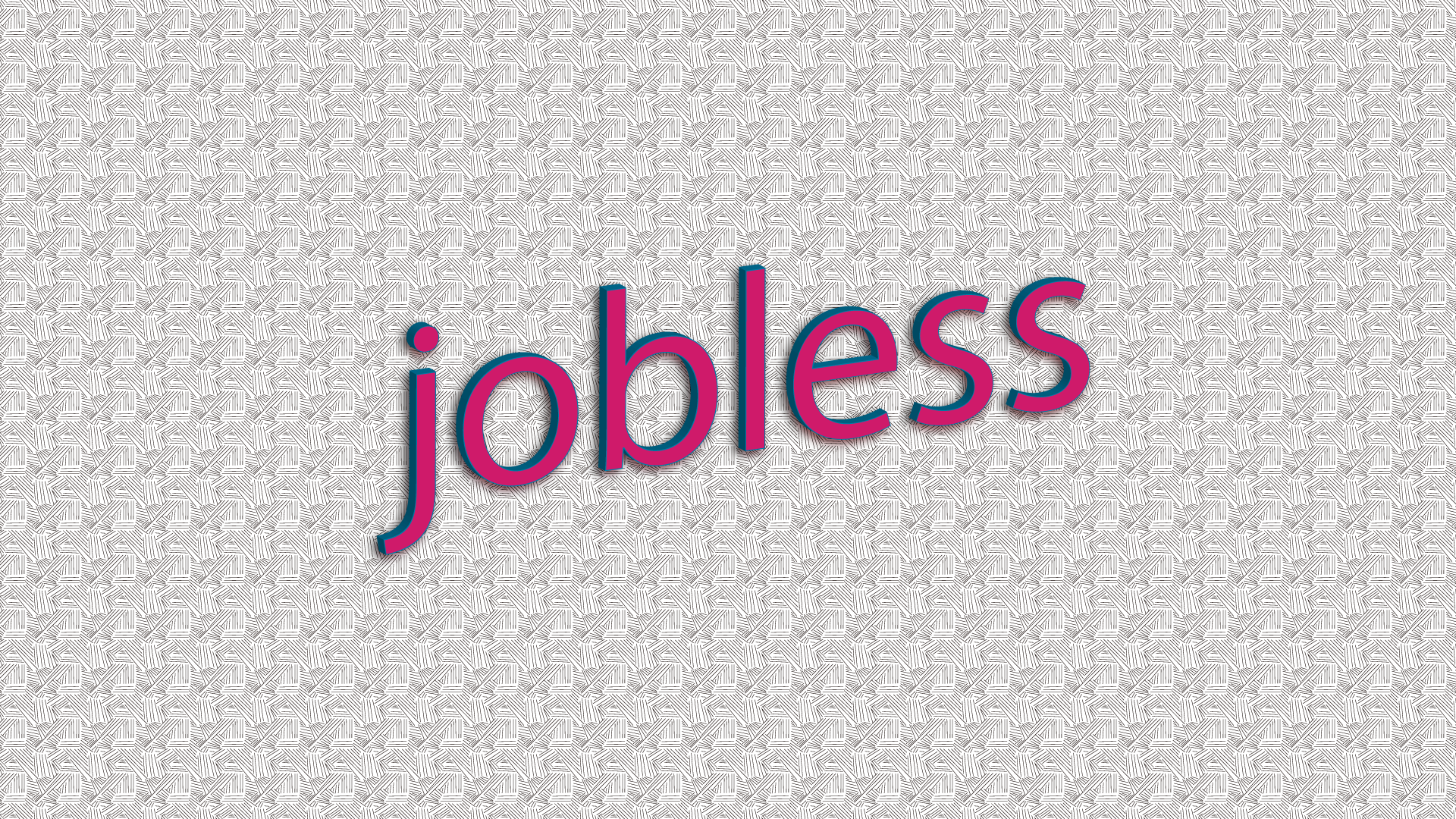
ハローワークの求人レポートです。
2020.09.23
3ヶ月前からずっと求人を出している求人はどれぐらいあるかなと調べました。調べた結果、2872件ありましたよ・・・。全体の高知県の求人件数は7000件(今月)ぐらいです、なので半分まではいかないけども・・・結構あります。3 […]
![]() 著者名
@taoka_toshiaki
著者名
@taoka_toshiaki
※この記事は著者が40代前半に書いたものです.
Profile
高知県在住の@taoka_toshiakiです、記事を読んで頂きありがとうございます.
数十年前から息を吸うように日々記事を書いてます.たまに休んだりする日もありますがほぼ毎日投稿を心掛けています😅.
SNSも使っています、フォロー、いいね、シェア宜しくお願い致します🙇.
SNS::@taoka_toshiaki
タグ
2872, 3, 6000, 7000, 8, CSV, Excel, libreoffice, UP, UTF-, あるかな, インストール, お金, かなり, ここ, こと, ところ, どれぐらい, ハローワーク, ファイル, まえ, レポート, 人, 今回, 今月, 件数, 会社, 全体, 半分, 掲載, 景気, 最後, 本当, 正直, 求人, 結果, 調査, 高知県,
手前味噌な機械学習!?。
2020.09.01
分類分けで機械学習教師ありのモデルを作り、新たなデータで推測するという一連の過程をやってみたよーーー?ちなみに分類分けとしてはあまり機能していないだけどね・・・。何が難しかったか・・・Pythonをサーバで動かすようにす […]
![]() 著者名
@taoka_toshiaki
著者名
@taoka_toshiaki
※この記事は著者が40代前半に書いたものです.
Profile
高知県在住の@taoka_toshiakiです、記事を読んで頂きありがとうございます.
数十年前から息を吸うように日々記事を書いてます.たまに休んだりする日もありますがほぼ毎日投稿を心掛けています😅.
SNSも使っています、フォロー、いいね、シェア宜しくお願い致します🙇.
SNS::@taoka_toshiaki
タグ
1, Python, あと, いろいろ, コード, これだけ, サーバ, サンプル, それぞれ, データ, ところ, ファイル, モデル, やつ, 一連, 今回, 今後, 他, 何, 保存, 全て, 処理, 分け, 分類, 学習, 完成, 感覚, 手前味噌, 手直, 推測, 教師, 機械, 機能, 生成, 表示, 解説, 質問, 途中, 連携, 過程, 部分, 重み, 面倒,
やってみよー、フラワーズ ボミング ホーム。
2020.08.28
フラワーズ ボミング ホームとは何か?下記の引用を参照してください。 自分が描いた花をアップロードすることで、世界中の人が描いた花々と一緒に、テレビモニターのなかで咲き乱れるというもの。描いた花は、ゆっくりと幻想的に散っ […]
![]() 著者名
@taoka_toshiaki
著者名
@taoka_toshiaki
※この記事は著者が40代前半に書いたものです.
Profile
高知県在住の@taoka_toshiakiです、記事を読んで頂きありがとうございます.
数十年前から息を吸うように日々記事を書いてます.たまに休んだりする日もありますがほぼ毎日投稿を心掛けています😅.
SNSも使っています、フォロー、いいね、シェア宜しくお願い致します🙇.
SNS::@taoka_toshiaki
タグ
55, 7, com, Ep-dQ, https, tabi-labo, VO-lk, watch, www, youtube, アート, アップロード, クロームキャスト, こと, これ, これまで, ご自宅, じぶん, ダウンロード, テレビ, なか, のりえ, ファイル, フラワーズ, ホーム, ボミング, モニター, もの, ゆっくり, ライブ, 下記, 世界, 人, 仕様, 体験, 何, 別途, 動画, 参照, 大人, 子供, 実際, 引用, 必要, 感想, 映像, 機器, 絵かき, 自分, 花, 花々, 詳細, 配信,
良いのかこれでと思ってしまう、小心者。
2020.07.25
クラウドでお仕事をした、支払い完了はまだだけど、納品はしている状態です。あまりにも納品ファイルのコードが行数が少ないので、ソースコードみたら絶句するかもしれないなとは思いますが、条件は満たしているので文句は言えないじゃな […]
![]() 著者名
@taoka_toshiaki
著者名
@taoka_toshiaki
※この記事は著者が40代前半に書いたものです.
Profile
高知県在住の@taoka_toshiakiです、記事を読んで頂きありがとうございます.
数十年前から息を吸うように日々記事を書いてます.たまに休んだりする日もありますがほぼ毎日投稿を心掛けています😅.
SNSも使っています、フォロー、いいね、シェア宜しくお願い致します🙇.
SNS::@taoka_toshiaki
タグ
0, 1, youtube, いっぱい, お仕事, お金, クラウド, コード, これ, ソース, それ, ひと, ファイル, ブロンズ, ボッタク, まし, メンバーシップ, もの, ランク, レギュラー, わけ, 不思議, 世, 中, 人, 今回, 他, 動画, 千, 収入, 安定, 完了, 実績, 客, 小心者, 応募, 文句, 昇格, 最低, 月, 本日, 条件, 来月, 某, 案件, 状態, 皆, 納品, 絶句, 自分, 行数, 金額,
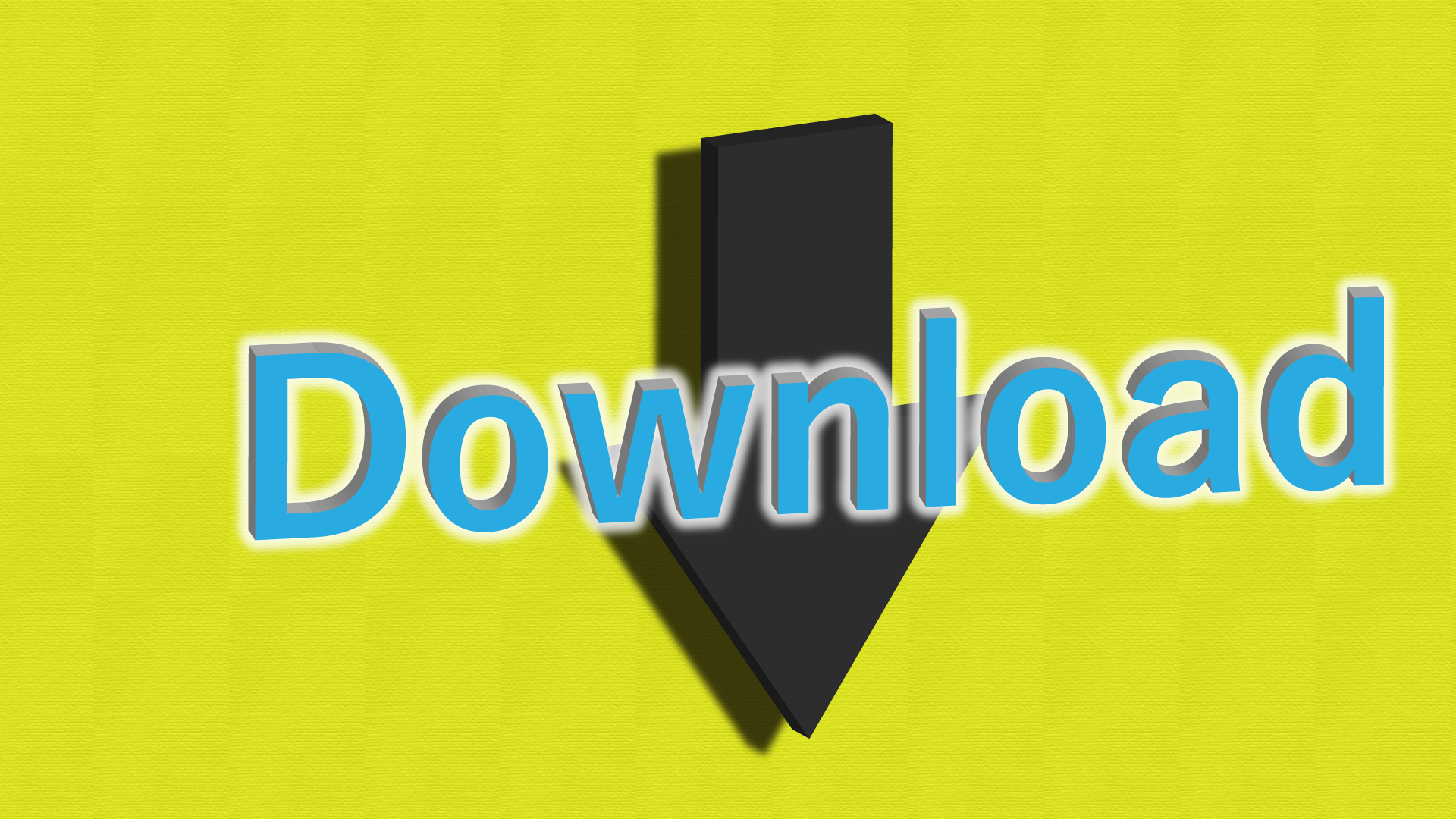
bingから画像を一括ダウンロードするアプリ。
2020.06.14
任意のキーワード検索でbing画像からを一括ダウンロードするアプリを作りました。img-dl-bing-sss.exeファイルを起動すると動画のようなコンソール画面が開くので入力してダウンロードを開始してください。ダウン […]
![]() 著者名
@taoka_toshiaki
著者名
@taoka_toshiaki
※この記事は著者が40代前半に書いたものです.
Profile
高知県在住の@taoka_toshiakiです、記事を読んで頂きありがとうございます.
数十年前から息を吸うように日々記事を書いてます.たまに休んだりする日もありますがほぼ毎日投稿を心掛けています😅.
SNSも使っています、フォロー、いいね、シェア宜しくお願い致します🙇.
SNS::@taoka_toshiaki
タグ
10, bing, exe, img-dl-bing-sss, url, VS, アプリ, ウィンドウズ, キーワード, コード, こちら, こと, コンソール, サイト, ソース, ダウンロード, デザイン, ファイル, ファン, ブロック, 一括, 下記, 任意, 使用, 例, 入力, 動作, 動画, 勝手, 参照, 場合, 対応, 指定, 新垣結衣, 方, 方法, 検索, 環境, 画像, 画面, 皆様, 等, 綺麗, 解除, 起動, 開始, 関係者, 項目,

WPの記事を検索し一括カテゴリ変更する方法。
2020.05.25
WPの記事を検索し一括カテゴリ変更する方法は下記になります。ワードプレスのwp-load.phpを読み込み、下記のようなソースコードのファイルをcommandで実行すると、カテゴリが任意のカテゴリに変更されます。 重要点 […]
![]() 著者名
@taoka_toshiaki
著者名
@taoka_toshiaki
※この記事は著者が40代前半に書いたものです.
Profile
高知県在住の@taoka_toshiakiです、記事を読んで頂きありがとうございます.
数十年前から息を吸うように日々記事を書いてます.たまに休んだりする日もありますがほぼ毎日投稿を心掛けています😅.
SNSも使っています、フォロー、いいね、シェア宜しくお願い致します🙇.
SNS::@taoka_toshiaki
タグ
-Command, 39, array, categories, CSV, DIR, ID, lt, once, php, POST, require, set, url, wp, wp-load, アウト, お願い, カテゴリ, コード, こと, コメント, ご使用, ソース, それぞれ, ナンバー, ファイル, プレス, メソッド, ワード, 一度, 一括, 下記, 不具合, 任意, 企業, 何, 何か, 使用, 場合, 変更, 実行, 引数, 当然, 後, 意味, 抽出, 数値, 方, 方法, 更新, 検索, 確認, 自己, 苦情, 記事, 責任, 部分, 配列, 重要点,

ブラウザのプッシュ通知が簡単にできちゃうFirebase
2020.03.20
ブラウザのプッシュ通知が簡単にできちゃうFirebaseのでやり方を簡略的に記載します。 Firebaseにプロジェクトを作成する(グーグルのアカウントが必要)。firebase cliというパッケージソフトをOSにダウ […]
![]() 著者名
@taoka_toshiaki
著者名
@taoka_toshiaki
※この記事は著者が40代前半に書いたものです.
Profile
高知県在住の@taoka_toshiakiです、記事を読んで頂きありがとうございます.
数十年前から息を吸うように日々記事を書いてます.たまに休んだりする日もありますがほぼ毎日投稿を心掛けています😅.
SNSも使っています、フォロー、いいね、シェア宜しくお願い致します🙇.
SNS::@taoka_toshiaki
タグ
cli, Cloud, FCM, Firebase, firebase-logo, firebase-messaging-sw, index, JS, Messaging, node, OS, png, url, アカウント, インストール, ウェブ, オブジェクト, グーグル, クリック, ソフト, ダウンロード, パッケージ, ファイル, フォルダ, プッシュ, ブラウザ, プロジェクト, ホスティング, メッセージング, やり方, ローカル, 下記, 中, 任意, 作成, 取得, 左側, 必要, 情報, 手順, 操作, 確認, 移動, 簡単, 簡略, 表示, 記載, 設定, 認証, 説明, 起動, 通知, 項目,
都道府県にカーソルを乗せると色が変わるちょっとした奴ムフ。
2020.03.09
JSONファイル、JSファイル、htmlファイルはそれぞれ下記になります。ちなみにいま作っている、あるサービスに使うために作ったもののお裾分けです。雛形として作っているのでおそらく、編集しやすいかなと思います。なお、SV […]
![]() 著者名
@taoka_toshiaki
著者名
@taoka_toshiaki
※この記事は著者が40代前半に書いたものです.
Profile
高知県在住の@taoka_toshiakiです、記事を読んで頂きありがとうございます.
数十年前から息を吸うように日々記事を書いてます.たまに休んだりする日もありますがほぼ毎日投稿を心掛けています😅.
SNSも使っています、フォロー、いいね、シェア宜しくお願い致します🙇.
SNS::@taoka_toshiaki
タグ
358, 8, charset, com, content, demo, device-widt, DOCTYPE, gt, head, html, https, ja, JS, json, lang, lt, meta, name, quot, SVG, tool, UTF-, viewport, Width, zip, いま, お裾分け, カーソル, サービス, ソース, それぞれ, ダウンロード, ため, デモ, ファイル, ムフ, 下記, 地図, 奴, 提供, 日本, 標準, 編集, 自分, 色, 都道府県, 雛形,
NTTのCOTOHA API(コトハAPI)でWordPressの自動タグ生成プラグインを作ってみた。
2020.02.20
GUIはこんな感じになります。 jp-auto-tagというプラグインをYahoo!APIを使用し作っていましたが 何だか、バージョンが変わるらしくてその対応するのが…。面倒くさいなぁと感じたのでコトハAPIで同じ感じの […]
![]() 著者名
@taoka_toshiaki
著者名
@taoka_toshiaki
※この記事は著者が40代前半に書いたものです.
Profile
高知県在住の@taoka_toshiakiです、記事を読んで頂きありがとうございます.
数十年前から息を吸うように日々記事を書いてます.たまに休んだりする日もありますがほぼ毎日投稿を心掛けています😅.
SNSも使っています、フォロー、いいね、シェア宜しくお願い致します🙇.
SNS::@taoka_toshiaki
タグ
2, API, COTOHA, GUI, jp-auto-tag, lt, name, NTT, php, plugin, WordPress, Yahoo, アップロード, オプション, コード, ことば, ご確認, ソース, タグ, データ, バージョン, ファイル, フォルダ, プラグイン, プレス, ブログ, もの, ワード, 使用, 停止, 可能, 圧縮, 対応, 感じ, 投稿, 方, 有効, 生成, 画面, 確認, 自動, 自動生成, 解凍, 設定, 際,
テキストを日本語ボイスに変換してくれるしょぼいWindowsソフトを作ったよ。
2020.01.21
VS2017のC#で、テキストを日本語ボイスに変換してくれるしょぼいWindowsソフト( 滑舌が悪いけどYOUTUBERしたい人用)を作ったよ。自分はかなり滑舌悪いくてどもるので、YOUTUBER向かないのですがユーチ […]
![]() 著者名
@taoka_toshiaki
著者名
@taoka_toshiaki
※この記事は著者が40代前半に書いたものです.
Profile
高知県在住の@taoka_toshiakiです、記事を読んで頂きありがとうございます.
数十年前から息を吸うように日々記事を書いてます.たまに休んだりする日もありますがほぼ毎日投稿を心掛けています😅.
SNSも使っています、フォロー、いいね、シェア宜しくお願い致します🙇.
SNS::@taoka_toshiaki
タグ
0, 100, 2017, API, Cloud, json, Text-to-Speech, VS, Windows, YOUTUBER, アウト, お好み, かなり, コード, これ, ソース, そこら辺, ソフト, ダウンロード, テキスト, ビジー, ファイル, ボイス, ユーチューバー, 万, 人, 他, 使用, 処理, 場合, 変換, 大量, 提供, 日本語, 月, 枠, 滑舌, 無料, 範囲, 自分, 適当, 限り, 願望,

WEBお問い合わせフォームのお値段はいったい幾ら?
2020.01.17
WEBお問い合わせフォームのお値段はいったい幾らなのか?堀江貴文氏はデジタルの値段は限りなくゼロに近くなると言っていたけど、無料のWEB申し込みフォームやお問い合わせフォームはある。自分もお問い合わせフォームの簡易的な物 […]
![]() 著者名
@taoka_toshiaki
著者名
@taoka_toshiaki
※この記事は著者が40代前半に書いたものです.
Profile
高知県在住の@taoka_toshiakiです、記事を読んで頂きありがとうございます.
数十年前から息を吸うように日々記事を書いてます.たまに休んだりする日もありますがほぼ毎日投稿を心掛けています😅.
SNSも使っています、フォロー、いいね、シェア宜しくお願い致します🙇.
SNS::@taoka_toshiaki
タグ
3.0, 358, 7.2, com, Composer, DOCTYPE, gt, html, https, lt, php, request, tool, Twig, web, www, zip, アップ, インストール, エラー, エンジン, お問い合わせ, コード, ご自身, サンプル, ゼロ, ソース, ため, デジタル, テンプレート, バグ, ファイル, フォーム, ページ, 事, 使用, 保証, 修正, 値段, 処理, 前提, 動作, 堀江貴文, 幾ら, 必要, 担当者, 機能, 無料, 物, 環境, 確認, 簡易的, 自分, 追加, 送信, 部分,
一時間に一回だけAPIを実行するPHPのオブジェクトファイル
2020.01.10
あるユーザーが公開しているプログラミングを参考にしてオブジェクト化してみた。参考にしたサイトのリンクは下記になります。phpでapiを切りの良い時刻までキャッシュする 尚、動作環境はPHP5.6以上になります、と言いつつ […]
![]() 著者名
@taoka_toshiaki
著者名
@taoka_toshiaki
※この記事は著者が40代前半に書いたものです.
Profile
高知県在住の@taoka_toshiakiです、記事を読んで頂きありがとうございます.
数十年前から息を吸うように日々記事を書いてます.たまに休んだりする日もありますがほぼ毎日投稿を心掛けています😅.
SNSも使っています、フォロー、いいね、シェア宜しくお願い致します🙇.
SNS::@taoka_toshiaki
タグ
5.6, API, class, cron, hour, json, lt, php, public, timeKeeper, エラー, オブジェクト, キャッシュ, コード, こちら, サーバ, サイト, ソース, ダウンロード, ため, テスト, ファイル, プログラミング, ユーザー, リンク, 一, 上書き, 下記, 保存, 公開, 内容, 処理, 動作, 参考, 場合, 実行, 差異, 時刻, 時間, 更新, 案, 環境, 結果, 自分, 設定,
さくらレンタルサーバーでWordPressのDBバックアップを支援するPHPコード
2020.01.10
さくらレンタルサーバーでWordPressバックアップを支援するPHPコードです。 駆け出しのWEB担当者用のプログラムです、動作環境はPHP5.6以上でお願いします。バックアップする際にWARNINGが発生してしまうに […]
![]() 著者名
@taoka_toshiaki
著者名
@taoka_toshiaki
※この記事は著者が40代前半に書いたものです.
Profile
高知県在住の@taoka_toshiakiです、記事を読んで頂きありがとうございます.
数十年前から息を吸うように日々記事を書いてます.たまに休んだりする日もありますがほぼ毎日投稿を心掛けています😅.
SNSも使っています、フォロー、いいね、シェア宜しくお願い致します🙇.
SNS::@taoka_toshiaki
タグ
5.6, db, dbbackup, ID, pass, php, sakura-rental-wpdb-backupf, WARNING, web, WordPress, wploadfile, アップロード, インストール, お願い, コード, サーバー, さくら, ダウンロード, バックアップ, ファイル, フォルダ, プログラム, ベーシック, メール, ルート, レンタル, 上記, 何, 動作, 名, 場合, 変更, 外部, 完了, 容易, 対応, 担当者, 支援, 環境, 発生, 設定, 設置, 認証, 部分, 階層, 際, 駆け出し,
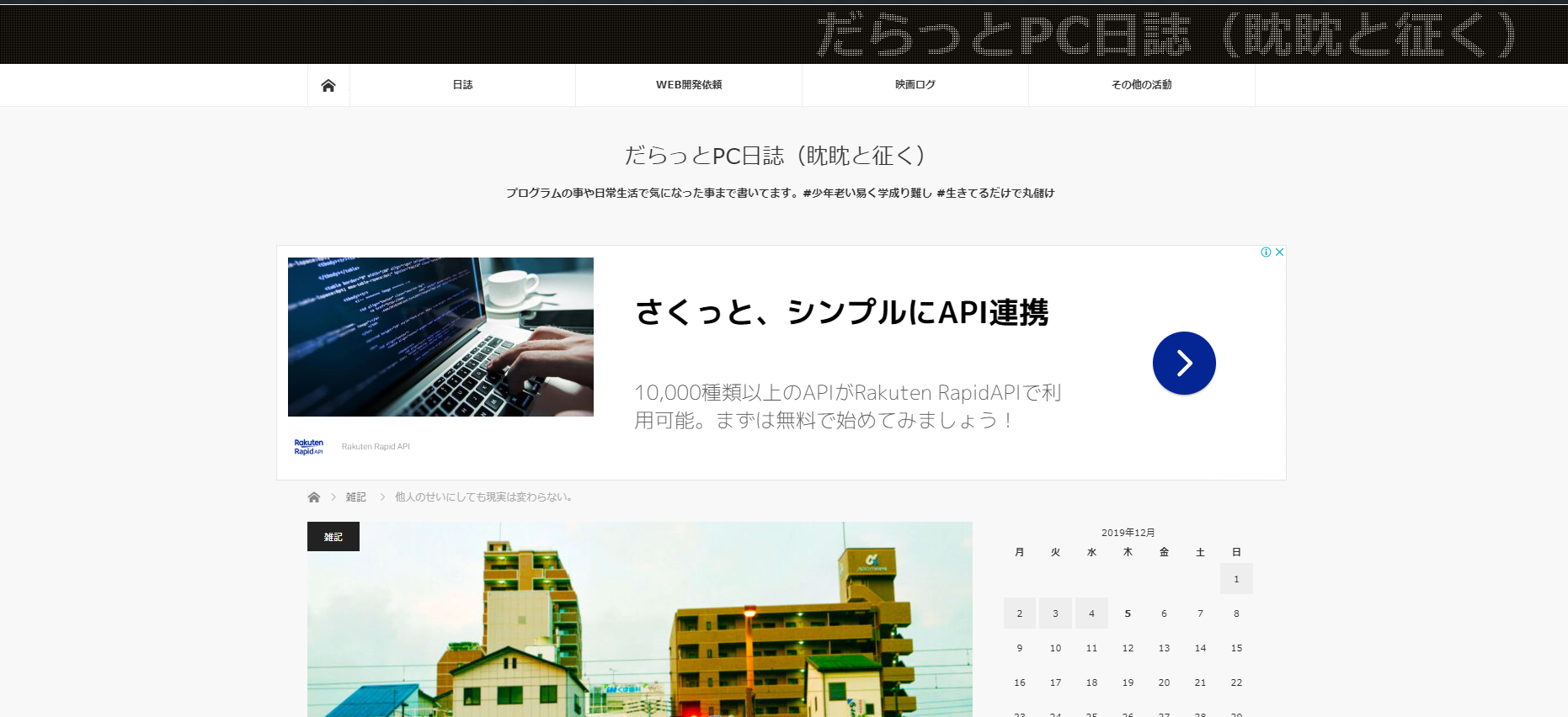
ワードプレス電光掲示板プラグインを作りました。
2019.12.05
電光掲示板(お知らせ)のプラグイン取扱に関して記載します。 プラグインに関してはワードプレス5.2以降を推奨としテーマファイル(外観)のheader.phpのbody直下に下記の記述が存在しない場合は追加記述をお願いいた […]
![]() 著者名
@taoka_toshiaki
著者名
@taoka_toshiaki
※この記事は著者が30代後半に書いたものです.
Profile
高知県在住の@taoka_toshiakiです、記事を読んで頂きありがとうございます.
数十年前から息を吸うように日々記事を書いてます.たまに休んだりする日もありますがほぼ毎日投稿を心掛けています😅.
SNSも使っています、フォロー、いいね、シェア宜しくお願い致します🙇.
SNS::@taoka_toshiaki
タグ
5.2, body, css, gt, header, html, lt, open, php, wp, いろいろ, インターネット, お知らせ, お願い, コード, こと, ころ, ごろ, ソース, タグ, テーマ, テキスト, トク, ひとつ, ファイル, プラグイン, プレス, メイ, リンク, ワード, 下記, 事前, 事項, 二, 仕様, 使用, 初期, 参照, 取扱, 可能, 場合, 変更, 外観, 存在, 推奨, 掲示, 注意, 現在, 直下, 自由, 記事, 記載, 記述, 追加, 連絡, 配布, 電光,
Linuxでプロセス残すなら!
2019.11.08
Linuxでプロセス残すなら【nohup コマンド &】を使おう。以前、仮想ウィンドウを開いて行う方法を記載しましたがこちらのほうが断然らくです。 ちなみにこれを使用すると、 nohup.out というファイルが […]
![]() 著者名
@taoka_toshiaki
著者名
@taoka_toshiaki
※この記事は著者が30代後半に書いたものです.
Profile
高知県在住の@taoka_toshiakiです、記事を読んで頂きありがとうございます.
数十年前から息を吸うように日々記事を書いてます.たまに休んだりする日もありますがほぼ毎日投稿を心掛けています😅.
SNSも使っています、フォロー、いいね、シェア宜しくお願い致します🙇.
SNS::@taoka_toshiaki
タグ
amp, index, JS, Linux, node, nohup, out, py, Python, SSH, ウィンドウ, こちら, コマンド, これ, ファイル, プロセス, ログアウト, 以前, 仮想, 作成, 使用, 感じ, 方法, 機会, 記事, 記載, 過去,
内容まで¥r¥nで書かれたCSVコードを整形する簡単な方法。
2019.10.19
内容まで¥r¥nで書かれたCSVコードを整形する簡単な方法。 CSVの内容まで¥r¥nで書かれているとプログラム(PHP)で読み込みが とても面倒くさいなので、自分は手っ取り早い方法で整形を行いました。 まずCSV編集専 […]
![]() 著者名
@taoka_toshiaki
著者名
@taoka_toshiaki
※この記事は著者が30代後半に書いたものです.
Profile
高知県在住の@taoka_toshiakiです、記事を読んで頂きありがとうございます.
数十年前から息を吸うように日々記事を書いてます.たまに休んだりする日もありますがほぼ毎日投稿を心掛けています😅.
SNSも使っています、フォロー、いいね、シェア宜しくお願い致します🙇.
SNS::@taoka_toshiaki
タグ
CSV, explode, php, エディター, ギガ, コード, こと, ソフト, ファイル, プログラム, ユニーク, 但し, 何か, 使用, 保存, 値, 全て, 内容, 再度, 分離, 列, 単位, 可能, 場合, 容量, 専用, 整形, 文字, 方法, 最後, 簡単, 終端, 編集, 自分, 行端, 記入, 追加, 通用,
動画を無音声に変換するバッチ
2019.09.28
こらからプログラムしている所のVlogを撮ろうと 月曜日に、WEBカメラを新調しました。 いざ撮影してみると部屋の雑音などが入ってしまうので 音声カットする方法は無いのかなと フリー編集ソフトをググっていたのだけど フリ […]
![]() 著者名
@taoka_toshiaki
著者名
@taoka_toshiaki
※この記事は著者が30代後半に書いたものです.
Profile
高知県在住の@taoka_toshiakiです、記事を読んで頂きありがとうございます.
数十年前から息を吸うように日々記事を書いてます.たまに休んだりする日もありますがほぼ毎日投稿を心掛けています😅.
SNSも使っています、フォロー、いいね、シェア宜しくお願い致します🙇.
SNS::@taoka_toshiaki
タグ
Bat, ffmpeg, Vlog, web, Windows, おすそ分け, お使い, カット, カメラ, コード, こと, コピー, ソフト, だなー, テキスト, バッチ, プ, ファイル, フォルダ, フリー, プログラマー, プログラム, もの, ロゴ, 下記, 事, 動画, 名前, 場合, 変換, 変更, 存在, 後, 所, 拡張子, 撮影, 断念, 新調, 方法, 最初, 月曜日, 検索, 用, 直下, 編集, 自分, 表示, 解凍, 部屋, 開発, 雑音, 音, 音声,
Tera Termで自動ログインする方法:秘密鍵有り無し対応
2019.09.14
秘密鍵有り自動ログイン connect ‘ホスト名:22 /ssh /2 /auth=publickey /user=ユーザー名 /passwd=パスワード /keyfile=秘密鍵’ wait ‘#’ sendln ‘ […]
![]() 著者名
@taoka_toshiaki
著者名
@taoka_toshiaki
※この記事は著者が30代後半に書いたものです.
Profile
高知県在住の@taoka_toshiakiです、記事を読んで頂きありがとうございます.
数十年前から息を吸うように日々記事を書いてます.たまに休んだりする日もありますがほぼ毎日投稿を心掛けています😅.
SNSも使っています、フォロー、いいね、シェア宜しくお願い致します🙇.
SNS::@taoka_toshiaki
タグ
2, 22, auth, cd, connect, html, keyfile, ls, nbsp, passwd, password, publickey, sendln, SSH, Tera, Term, TTL, user, var, wait, くだ, コピペ, それぞれ, テキスト, パスワード, ファイル, ホスト, ユーザー, ログイン, 上記, 任意, 保存, 内容, 割愛, 名前, 場所, 変更, 対応, 拡張子, 方法, 有り無し, 秘密, 自動, 鍵,
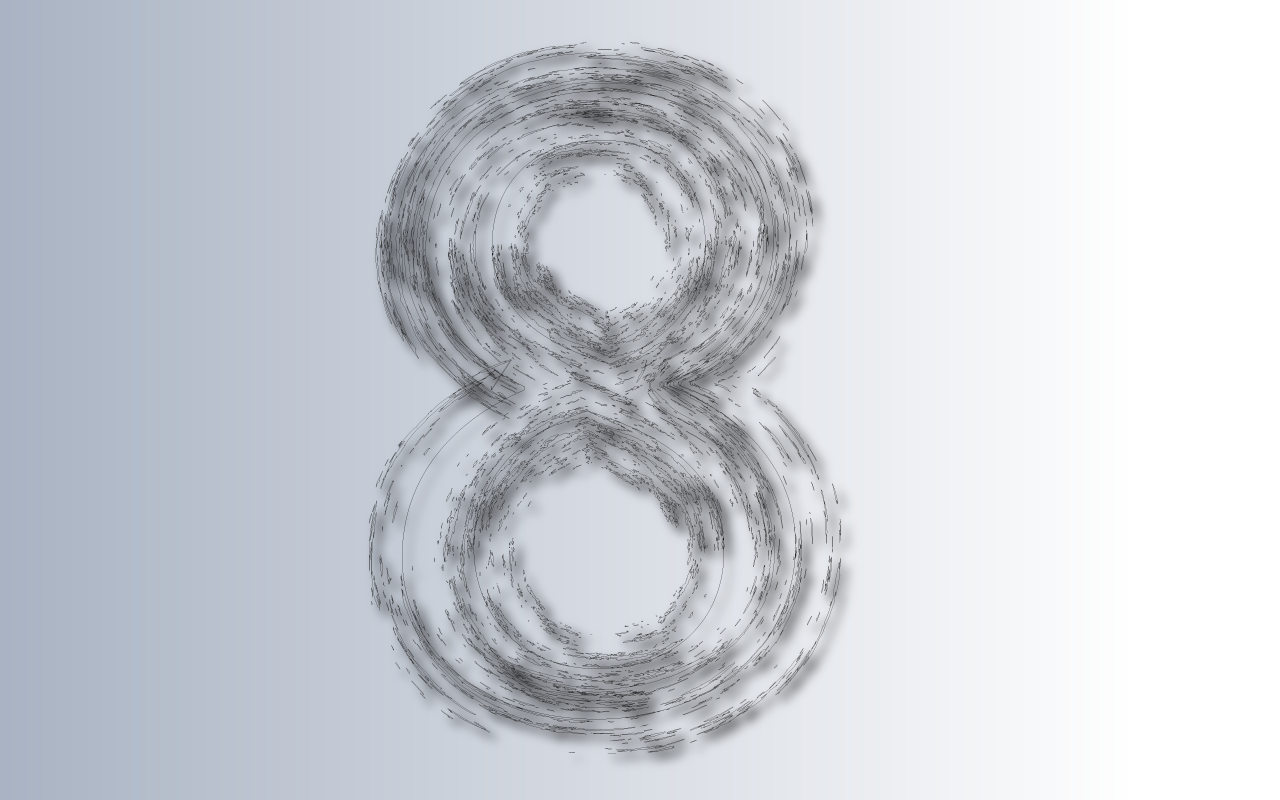
画像をタイル状に分離して一括ダウンロードさせるジェネレーター
2019.09.07
画像をタイル状に分離して一括ダウンロードさせるジェネレーターを作ってみました。画像は自動的に削除されます?あることをすれば他人の画像がアップした画像も削除されます。ちなみに一括ダウンロードbuttonを押すと画像がサーバ […]
![]() 著者名
@taoka_toshiaki
著者名
@taoka_toshiaki
※この記事は著者が30代後半に書いたものです.
Profile
高知県在住の@taoka_toshiakiです、記事を読んで頂きありがとうございます.
数十年前から息を吸うように日々記事を書いてます.たまに休んだりする日もありますがほぼ毎日投稿を心掛けています😅.
SNSも使っています、フォロー、いいね、シェア宜しくお願い致します🙇.
SNS::@taoka_toshiaki
タグ
1, 14, 30, 358, 4, 5, 64, archives, base, button, Chrome, com, demo, ex, html, https, index, m-yabe, tool, www, zip, アップ, オンリー, コード, こちら, こと, サーバー, サイト, ジェネレーター, ソース, タイル, ダウンロード, はい, ファイル, ブラウザ, ページ, 一括, 下記, 他人, 保存, 処理, 分離, 削除, 動作, 参考, 問い合わせ, 変更, 強制, 格納, 生成, 画像, 表示, 複数, 追記, 選択,
画像ファイル系一覧のパスを列挙するバッチ
2019.08.17
setlocal enabledelayedexpansion type nul >imglist.txt set BEFORE_STRING= set AFTER_STRING=/ set BEFORE_STRI […]
![]() 著者名
@taoka_toshiaki
著者名
@taoka_toshiaki
※この記事は著者が30代後半に書いたものです.
Profile
高知県在住の@taoka_toshiakiです、記事を読んで頂きありがとうございます.
数十年前から息を吸うように日々記事を書いてます.たまに休んだりする日もありますがほぼ毎日投稿を心掛けています😅.
SNSも使っています、フォロー、いいね、シェア宜しくお願い致します🙇.
SNS::@taoka_toshiaki
タグ
2, a-d, AFTER, BEFORE, DIR, do, echo, enabledelayedexpansion, endlocal, file, For, gif', gt, imglist, in, jpg, line, nul, OUTPUT, res, set, setlocal, string, txt, type, パス, バッチ, ファイル, 一覧, 列挙, 勘所, 画像,
TinyMCE 5.0でオリジナルプラグイン作成するはググれば何とかなるが?
2019.07.27
TinyMCE 5.0で独自のプラグインを開発するにあたって ググれば4.0で作成する方法は山ほど例題があるのだけど5.0は 非常に少ないtinymce.windowManager.openを使用してのプラグインは 5. […]
![]() 著者名
@taoka_toshiaki
著者名
@taoka_toshiaki
※この記事は著者が30代後半に書いたものです.
Profile
高知県在住の@taoka_toshiakiです、記事を読んで頂きありがとうございます.
数十年前から息を吸うように日々記事を書いてます.たまに休んだりする日もありますがほぼ毎日投稿を心掛けています😅.
SNSも使っています、フォロー、いいね、シェア宜しくお願い致します🙇.
SNS::@taoka_toshiaki
タグ
4.0, 5.0, open, openUrl, TinyMCE, windowMan, windowManager, オリジナル, こと, サイト, ファイル, プラグイン, ページ, レスポンス, 事, 会社, 何, 作成, 使用, 例題, 全て, 公式, 原文, 唯一, 外部, 嫌い, 山ほど, 情報, 方法, 日本語, 機能, 残念, 答え, 簡単, 英語, 記載, 話, 開発,